Otrzymaj bezpłatne skanowanie i sprawdź, czy twój komputer jest zainfekowany.
USUŃ TO TERAZAby korzystać z w pełni funkcjonalnego produktu, musisz kupić licencję na Combo Cleaner. Dostępny jest 7-dniowy bezpłatny okres próbny. Combo Cleaner jest własnością i jest zarządzane przez RCS LT, spółkę macierzystą PCRisk.
Poradnik usuwania wirusa ZUpdater.exe
Czym jest ZUpdater.exe?
Okno pop-up z błędem zupdate twierdzi, że podczas tworzenia procesu (ZUpdater.exe) wystąpił błąd i wydaje się to być spowodowane malware, takim jak trojan lub wirus, który zainfekował komputer. Jednak według systemowego okna pop-up, ten błąd występuje z powodu niewystarczających zasobów systemowych niezbędnych do wykonania żądanej usługi. Jeśli twój komputer jest zainfekowany jednym z wyżej wymienionych szkodliwych programów, należy go jak najszybciej usunąć.
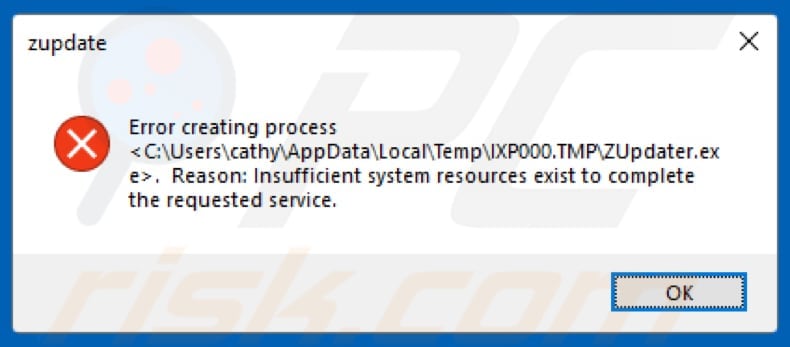
Trojany są szkodliwymi programami, które można zaprojektować tak, aby powodowały uszkodzenia na różne sposoby. Zwykle osoby, którzy mają zainfekowane swoje komputery tego typu programami, nie są tego świadome. W większości przypadków trojany są używane do kontrolowania/uzyskiwania dostępu do komputera ofiary, kradzieży poufnych informacji i rozsyłania innych infekcji. Jeśli twój komputer jest zainfekowany trojanem, który jest sklasyfikowany jako trojan zdalnego dostępu (RAT), cyberprzestępcy mogą go wykorzystać do zdalnego dostępu do komputera ofiary i kradzieży takich danych, jak dane logowania, hasła do różnych kont osobistych, naciśnięcia klawiszy, zapisane dane schowka itd. RAT mogą być używane do pobierania i instalowania innych zagrożeń, takich jak ransomware lub górnicy kryptowaluty. Zazwyczaj programy typu ransomware są używane do powodowania strat danych i finansowych. Szyfrują pliki przechowywane na komputerze i przechowują je w postaci zaszyfrowanej, chyba że zapłacony zostanie okup. Górnicy kryptowaluty są przeznaczeni do wydobywania kryptowaluty przy użyciu zasobów komputera. Programy te, jeśli są zainstalowane, powodują, że komputery zużywają więcej energii elektrycznej. Oznacza to, że użytkownicy zainfekowanych komputerów otrzymują wyższe rachunki za prąd. Tak czy inaczej, trojany zazwyczaj są zaprojektowane tak, aby powodować poważne problemy. Mogą prowadzić do problemów finansowych, utraty danych, prywatności, problemów z bezpieczeństwem przeglądania, kradzieży tożsamości i innych. Jeśli błąd ZUpdater.exe wystąpi z powodu wirusa, może on uszkodzić system lub zniszczyć różne dane. W obu przypadkach zdecydowanie zalecamy przeprowadzenie pełnego skanowania systemu za pomocą renomowanego oprogramowania antywirusowego lub antyspyware i natychmiastowe usunięcie wszystkich wykrytych zagrożeń.
| Nazwa | Błąd ZUpdater.exe |
| Typ zagrożenia | Trojan, wirus kradnący hasła, malware bankowe, oprogramowanie szpiegujące |
| Nazwy wykrycia | Antiy-AVL (Trojan[Packed]/Multi.MultiPacked), Bkav (W32.ADCoinMinerND.Worm), Ikarus (PUA.MSIL.Confuser), Jiangmin (TrojanDownloader.Banload.bnvo), Pełna lista (VirusTotal) |
| Nazwa(y) złośliwego procesu | ZUpdater.exe |
| Objawy | Trojany są zaprojektowane, aby podstępnie infiltrować komputer ofiary i pozostać cichymi, w wyniku czego na zainfekowanej maszynie nie ma widocznych oczywistych objawów. RAT pozwalają cyberprzestępcom uzyskać zdalny dostęp do komputera ofiary lub zainstalować takie złośliwe programy, jak ransomware. Złodzieje informacji kradną dane osobowe i poufne. Górnicy kryptowaluty używają CPU komputera do rozwiązywania problemów matematycznych. |
| Metody dystrybucji | Zainfekowane załączniki e-mail, fałszywe narzędzia aktualizacji, złośliwe ogłoszenia online, inżynieria społęczna, narzędzia łamania oprogramowania. |
| Zniszczenie | Skradzione informacje bankowe, hasła, kradzież tożsamości, utrata danych, wysokie wykorzystanie CPU, instalacje innych złośliwych programów. |
| Usuwanie |
Aby usunąć możliwe infekcje malware, przeskanuj komputer profesjonalnym oprogramowaniem antywirusowym. Nasi analitycy bezpieczeństwa zalecają korzystanie z Combo Cleaner. Pobierz Combo CleanerBezpłatny skaner sprawdza, czy twój komputer jest zainfekowany. Aby korzystać z w pełni funkcjonalnego produktu, musisz kupić licencję na Combo Cleaner. Dostępny jest 7-dniowy bezpłatny okres próbny. Combo Cleaner jest własnością i jest zarządzane przez RCS LT, spółkę macierzystą PCRisk. |
Oto przykłady różnych programów trojańskich, które mogą powodować wspomniane problemy/uszkodzenia: Megumin, Hancitor, Emotet i LokiBot. Pomimo swojego celu, większość trojanów powoduje poważne obrażenia i musi zostać usunięta tak szybko, jak to możliwe. Wiadomo, że są osoby, które były w stanie usunąć infekcję powodującą błąd ZUpdater.exe, po prostu uruchamiając skanowanie antywirusowe za pomocą zainstalowanego oprogramowania bezpieczeństwa.
W jaki sposób ZUpdater.exe przeniknął do mojego komputera?
Niektóre z najpopularniejszych metod wykorzystywanych przez cyberprzestępców do rozsyłania infekcji komputerowych, to kampanie spamowe, różne niewiarygodne kanały pobierania oprogramowania, fałszywe narzędzia do aktualizacji oprogramowania oraz narzędzia do „łamania" oprogramowania (aktywacji). Jeśli korzystają z e-mailowych kampanii antyspamowych, wysyłają e-maile do wielu osób i mają nadzieję, że otworzą one załączniki. Zazwyczaj wysyłają dokumenty Microsoft Office, pliki wykonywalne (takie jak .exe), pliki archiwalne (takie jak ZIP, RAR), dokumenty PDF, pliki JavaScript itd. Komputery zostają zainfekowane, gdy otwarte załączniki pobiorą i zainstalują szkodliwy program. Różne strony z bezpłatnym hostingiem plików, strony z freeware do pobrania, sieci peer-to-peer (P2P), podejrzane witryny i inne niewiarygodne źródła pobierania oprogramowania są często używane jako narzędzia do prezentacji szkodliwych plików jako legalnych. Cyberprzestępcy po prostu przesyłają te pliki i mają nadzieję, że niektórzy ludzie je pobiorą i otworzą. W ten sposób ludzie pobierają i instalują same wirusy. Fałszywe przyczyny aktualizacji oprogramowania mają na celu spowodowanie szkód poprzez pobieranie i instalowanie malware zamiast aktualizowania/naprawiania już zainstalowanych programów. W innych przypadkach szkodzą systemom, wykorzystując błędy lub wady nieaktualnego oprogramowania, które jest już zainstalowane. Narzędzia do „łamania" oprogramowania mają pomóc użytkownikom w ominięciu aktywacji licencjonowanego oprogramowania (aktywować go bezpłatnie). Niestety, w wielu przypadkach narzędzia te są projektowane przez cyberprzestępców, którzy starają się rozsyłać szkodliwe oprogramowanie. Innymi słowy, osoby korzystające z tych narzędzi często pozwalają im pobrać i zainstalować szkodliwe programy.
Jak uniknąć instalacji malware?
Aby zapobiec zainfekowaniu komputerów, radzimy nie otwierać załączników dołączonych do nieistotnych wiadomości e-mail, zwłaszcza jeśli zostały otrzymane z nieznanych i podejrzanych adresów. Aktualizuj zainstalowane oprogramowanie (lub system operacyjny) za pomocą wbudowanych funkcji lub narzędzi zapewnionych przez oficjalnych programistów. Nie pobieraj programów plików za pomocą wspomnianych wcześniej narzędzi. Do tego celu zalecamy korzystanie wyłącznie z oficjalnych witryn. Uwaga: narzędzia do „łamania" oprogramowania są nielegalne. Poza tym istnieje wiele tego typu narzędzi zaprojektowanych do rozsyłania malware. Kolejnym ważnym problemem jest posiadanie zainstalowanego i uruchomionego renomowanego oprogramowania antyszpiegowskiego lub antywirusowego i regularne skanowanie systemu operacyjnego. Jeśli uważasz, że twój komputer jest już zainfekowany, zalecamy przeprowadzenie skanowania za pomocą Combo Cleaner Antivirus dla Windows, aby automatycznie wyeliminować infiltrujące malware.
ZUpdater.exe wykryty jako zagrożenie przez różne silniki wykrywania wirusów:
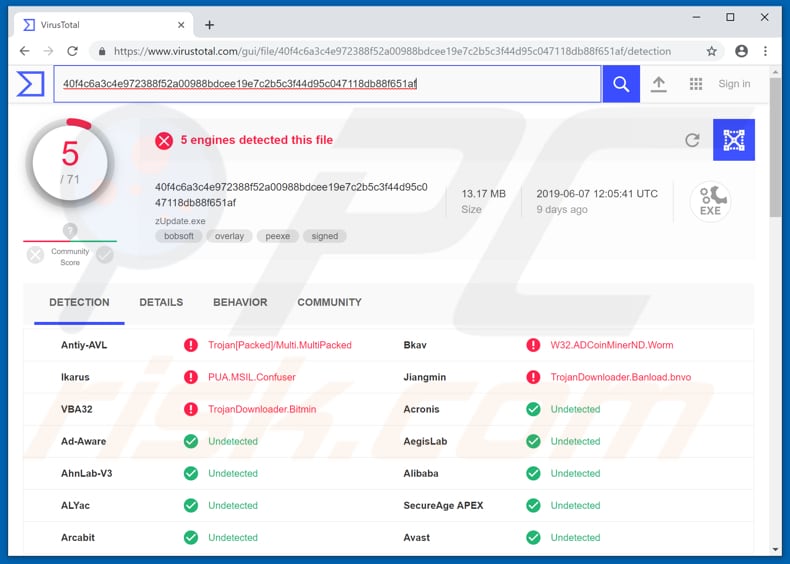
Natychmiastowe automatyczne usunięcie malware:
Ręczne usuwanie zagrożenia może być długim i skomplikowanym procesem, który wymaga zaawansowanych umiejętności obsługi komputera. Combo Cleaner to profesjonalne narzędzie do automatycznego usuwania malware, które jest zalecane do pozbycia się złośliwego oprogramowania. Pobierz je, klikając poniższy przycisk:
POBIERZ Combo CleanerPobierając jakiekolwiek oprogramowanie wyszczególnione na tej stronie zgadzasz się z naszą Polityką prywatności oraz Regulaminem. Aby korzystać z w pełni funkcjonalnego produktu, musisz kupić licencję na Combo Cleaner. Dostępny jest 7-dniowy bezpłatny okres próbny. Combo Cleaner jest własnością i jest zarządzane przez RCS LT, spółkę macierzystą PCRisk.
Szybkie menu:
- Czym jest ZUpdater.exe?
- KROK 1. Manualne usuwanie malware ZUpdater.exe.
- KROK 2. Sprawdź, czy twój komputer jest czysty.
Jak manualnie usunąć malware?
Ręczne usuwanie malware jest skomplikowanym zadaniem. Zwykle lepiej jest pozwolić programom antywirusowym lub anty-malware zrobić to automatycznie. Aby usunąć to malware zalecamy użycie Combo Cleaner Antivirus dla Windows. Jeśli chcesz manualnie usunąć malware, pierwszym krokiem jest zidentyfikowanie jego nazwy. Oto przykład podejrzanego programu uruchomionego na komputerze użytkownika:

Jeśli zaznaczyłeś listę programów uruchomionych na komputerze, na przykład używając menedżera zadań i zidentyfikowałeś program, który wygląda podejrzanie, powinieneś wykonać te kroki:
 Pobierz program o nazwie Autoruns. Pokazuje on automatyczne uruchamianie aplikacji, rejestr i lokalizacje systemów plików:
Pobierz program o nazwie Autoruns. Pokazuje on automatyczne uruchamianie aplikacji, rejestr i lokalizacje systemów plików:

 Uruchom ponownie swój komputer w trybie awaryjnym:
Uruchom ponownie swój komputer w trybie awaryjnym:
Użytkownicy Windows XP i Windows 7: Uruchom swój komputer w Trybie awaryjnym z obsługą sieci: Kliknij przycisk Start, kliknij polecenie Zamknij, kliknij opcję Uruchom ponownie, kliknij przycisk OK. Podczas uruchamiania komputera naciśnij klawisz F8 na klawiaturze tak wiele razy, aż zobaczysz Menu opcji zaawansowanych systemu Windows, a następnie wybierz opcję Tryb awaryjny z obsługą sieci z listy.

Film pokazujący jak uruchomić system Windows 7 w "Trybie awaryjnym z obsługą sieci":
Użytkownicy Windows 8: Przejdź do ekranu startowego Windows 8, wpisz Advanced. W wynikach wyszukiwania wybierz opcję Ustawienia. Kliknij na zaawansowane opcje startowe. W otwartym oknie „Ogólne ustawienia komputera" wybierz Zaawansowane uruchamianie. Kliknij przycisk "Uruchom ponownie teraz". Komputer zostanie ponownie uruchomiony w "Menu zaawansowanych opcji uruchamiania." Kliknij przycisk "Rozwiązywanie problemów", a następnie kliknij przycisk "Opcje zaawansowane". Na ekranie zaawansowanych opcji kliknij "Ustawienia uruchamiania." Kliknij przycisk "Restart". Komputer uruchomi się ponownie do ekranu Ustawienia startowe. Naciśnij "5", aby uruchomić w Trybie awaryjnym z obsługą sieci.

Film pokazujący, jak uruchomić Windows 8 w "Trybie awaryjnym z obsługą sieci":
Użytkownicy Windows 10: Kliknij logo Windows i wybierz ikonę Zasilania. W otwartym menu kliknij "Uruchom ponownie" przytrzymując przycisk "Shift" na klawiaturze. W oknie "wybierz opcję" kliknij przycisk "Rozwiązywanie problemów", a następnie wybierz opcję "Opcje zaawansowane". W menu zaawansowanych opcji wybierz "Ustawienia uruchamiania" i kliknij przycisk "Uruchom ponownie". W poniższym oknie powinieneś kliknąć przycisk "F5" na klawiaturze. Spowoduje to ponowne uruchomienie systemu operacyjnego w trybie awaryjnym z obsługą sieci.

Film pokazujący jak uruchomić Windows 10 w "Trybie awaryjnym z obsługą sieci":
 Wyodrębnij pobrane archiwum i uruchom plik Autoruns.exe.
Wyodrębnij pobrane archiwum i uruchom plik Autoruns.exe.

 W aplikacji Autoruns kliknij „Opcje" u góry i odznacz opcje „Ukryj puste lokalizacje" i „Ukryj wpisy Windows". Po tej procedurze kliknij ikonę „Odśwież".
W aplikacji Autoruns kliknij „Opcje" u góry i odznacz opcje „Ukryj puste lokalizacje" i „Ukryj wpisy Windows". Po tej procedurze kliknij ikonę „Odśwież".

 Sprawdź listę dostarczoną przez aplikację Autoruns i znajdź plik malware, który chcesz wyeliminować.
Sprawdź listę dostarczoną przez aplikację Autoruns i znajdź plik malware, który chcesz wyeliminować.
Powinieneś zapisać pełną ścieżkę i nazwę. Zauważ, że niektóre malware ukrywa swoje nazwy procesów pod prawidłowymi nazwami procesów systemu Windows. Na tym etapie bardzo ważne jest, aby unikać usuwania plików systemowych. Po zlokalizowaniu podejrzanego programu, który chcesz usunąć, kliknij prawym przyciskiem myszy jego nazwę i wybierz „Usuń"

Po usunięciu malware za pomocą aplikacji Autoruns (zapewnia to, że malware nie uruchomi się automatycznie przy następnym uruchomieniu systemu), należy wyszukać jego nazwę na komputerze. Przed kontynuowaniem należy włączyć ukryte pliki i foldery. Jeśli znajdziesz plik malware, upewnij się, że go usunąłeś.

Uruchom ponownie komputer w normalnym trybie. Wykonanie poniższych czynności powinno pomóc w usunięciu malware z twojego komputera. Należy pamiętać, że ręczne usuwanie zagrożeń wymaga zaawansowanych umiejętności obsługi komputera. Zaleca się pozostawienie usuwania malware programom antywirusowym i zabezpieczającym przed malware. Te kroki mogą nie działać w przypadku zaawansowanych infekcji malware. Jak zawsze lepiej jest uniknąć infekcji, niż później próbować usunąć malware. Aby zapewnić bezpieczeństwo swojego komputera, należy zainstalować najnowsze aktualizacje systemu operacyjnego i korzystać z oprogramowania antywirusowego.
Aby mieć pewność, że twój komputer jest wolny od infekcji malware, zalecamy jego skanowanie za pomocą Combo Cleaner Antivirus dla Windows.
Udostępnij:

Tomas Meskauskas
Ekspert ds. bezpieczeństwa, profesjonalny analityk złośliwego oprogramowania
Jestem pasjonatem bezpieczeństwa komputerowego i technologii. Posiadam ponad 10-letnie doświadczenie w różnych firmach zajmujących się rozwiązywaniem problemów technicznych i bezpieczeństwem Internetu. Od 2010 roku pracuję jako autor i redaktor Pcrisk. Śledź mnie na Twitter i LinkedIn, aby być na bieżąco z najnowszymi zagrożeniami bezpieczeństwa online.
Portal bezpieczeństwa PCrisk jest prowadzony przez firmę RCS LT.
Połączone siły badaczy bezpieczeństwa pomagają edukować użytkowników komputerów na temat najnowszych zagrożeń bezpieczeństwa w Internecie. Więcej informacji o firmie RCS LT.
Nasze poradniki usuwania malware są bezpłatne. Jednak, jeśli chciałbyś nas wspomóc, prosimy o przesłanie nam dotacji.
Przekaż darowiznęPortal bezpieczeństwa PCrisk jest prowadzony przez firmę RCS LT.
Połączone siły badaczy bezpieczeństwa pomagają edukować użytkowników komputerów na temat najnowszych zagrożeń bezpieczeństwa w Internecie. Więcej informacji o firmie RCS LT.
Nasze poradniki usuwania malware są bezpłatne. Jednak, jeśli chciałbyś nas wspomóc, prosimy o przesłanie nam dotacji.
Przekaż darowiznę
▼ Pokaż dyskusję